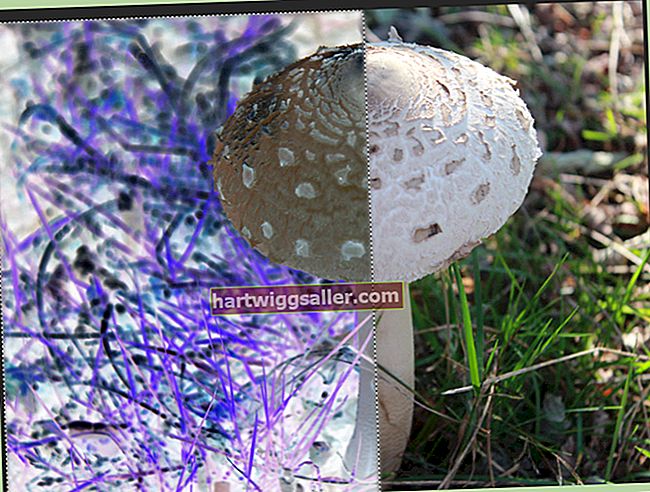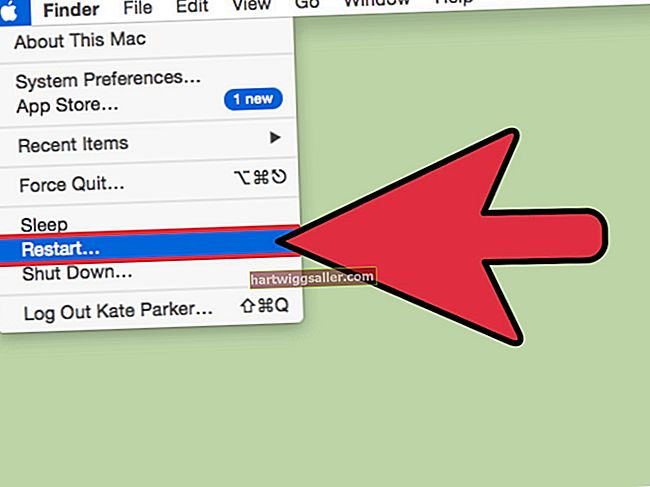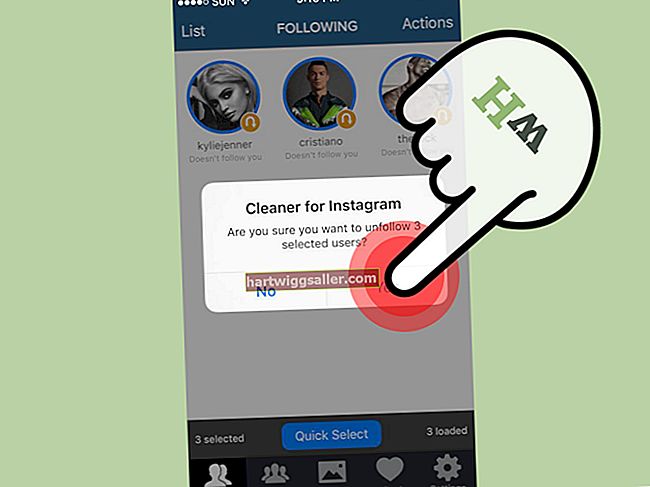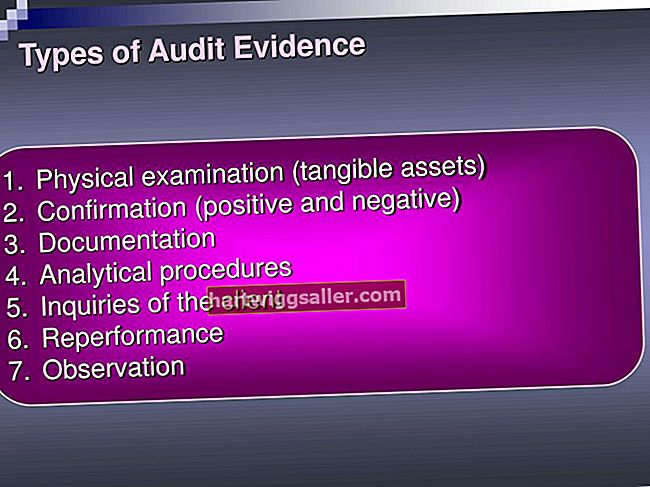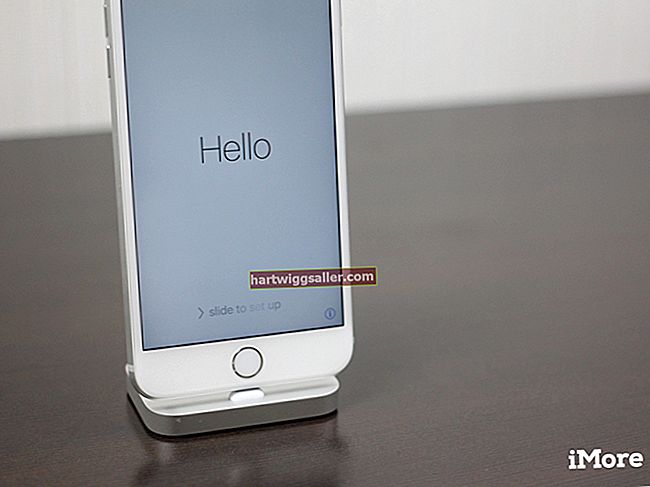மைக்ரோசாப்ட் பவர்பாயிண்ட் விளக்கக்காட்சிகளை உருவாக்க ஒரு பயனுள்ள கருவியாகும், ஆனால் சில நேரங்களில் பவர்பாயிண்ட் விளக்கக்காட்சியை மைக்ரோசாஃப்ட் வேர்ட் போன்ற மற்றொரு வடிவத்திற்கு மாற்றுவது பயனுள்ளதாக இருக்கும். இது வேர்டின் மேம்பட்ட எடிட்டிங் கருவிகளைப் பயன்படுத்த உங்களுக்கு உதவுகிறது, இதன்மூலம் பவர்பாயிண்ட் விளக்கக்காட்சியை உங்கள் வணிகத்திற்காக அல்லது அச்சிடக்கூடிய சிற்றேடு அல்லது சுவரொட்டி போன்ற தனிப்பட்ட தேவைகளுக்கு பயனுள்ளதாக மாற்றலாம். இதைச் செய்வதன் மூலம் பவர்பாயிண்ட் அணுகல் இல்லாத அல்லது மென்பொருளை எவ்வாறு பயன்படுத்தத் தெரியாதவர்களால் கோப்பைத் திருத்த முடியும்.
பவர்பாயிண்ட் வேர்ட் கோப்பாக மாற்றவும்
பவர்பாயிண்ட் ஒரு வேர்ட் டாக் அல்லது டாக்ஸ் கோப்பாக மாற்ற மைக்ரோசாப்ட் பவர்பாயிண்ட் பயன்படுத்தலாம். பவர்பாயிண்ட் வேர்ட் வடிவமைப்பிற்கு ஏற்றுமதி செய்ய பவர்பாயிண்ட் ஏற்றுமதி செயல்பாட்டைப் பயன்படுத்தவும். விளக்கக்காட்சியின் போது விநியோகிக்க அச்சிடக்கூடிய கையேடுகளை உருவாக்க மற்றும் திருத்த இந்த அம்சம் வடிவமைக்கப்பட்டுள்ளது, ஆனால் நீங்கள் வேர்டில் பவர்பாயிண்ட் விளக்கக்காட்சி கோப்பின் பதிப்பைத் திருத்த விரும்பும் எந்த நேரத்திலும் இதைப் பயன்படுத்தலாம்.
முதலில், திறந்த தி பவர்பாயிண்ட் கேள்விக்குரிய திட்டம். பிறகு, கிளிக் செய்க தி "கோப்பு" ரிப்பன் மெனுவில் தாவல் பின்னர் கிளிக் செய்க"ஏற்றுமதி." கிளிக் செய்க"ஹேண்டவுட்களை உருவாக்கவும்." ஒரு பெட்டி பாப் அப் செய்யும், "__அனுப்புக க்கு மைக்ரோசாப்ட் வேர்டு."
வடிவமைப்பு விருப்பங்களிலிருந்து தேர்வுசெய்க, அவற்றில் பெரும்பாலானவை உங்கள் விளக்கக்காட்சியில் குறிப்புகளை ஸ்லைடுகளுக்கு அடுத்ததாக எவ்வாறு வைக்க விரும்புகிறீர்கள் என்பதோடு தொடர்புடையது. பின்னர், "மைக்ரோசாஃப்ட் வேர்ட் ஆவணத்தில் ஸ்லைடுகளைச் சேர்,"" தேர்வு செய்யவும் "ஒட்டு" அல்லது "இணைப்பை ஒட்டவும்." நீங்கள் "இணைப்பை இணை" விருப்பத்தைத் தேர்வுசெய்தால், பவர்பாயிண்ட் புதுப்பிப்புகள் தானாகவே வேர்ட் ஆவணத்தில் பிரதிபலிக்கும், அதேசமயம் நீங்கள் தேர்வு செய்தால் "ஒட்டு," இரண்டு கோப்புகளும் தனித்தனியாக இருக்கும். கிளிக் செய்க"சரி" நீங்கள் முடிந்ததும்.
கோப்பு ஏற்றுமதி செய்யப்படும்போது, அது தானாகவே ஏற்றப்படும் சொல் புதியதாக சொல் ஆவணம். திருத்து, சேமி, அச்சிடு மற்றும் பகிர், நீங்கள் வேறு எதைப் போல சொல் கோப்பு.
நினைவக சிக்கல்களுக்கு வெளியே
சில சந்தர்ப்பங்களில், உங்கள் கணினியில் குறைந்த நினைவகம் இருப்பதால் பவர்பாயிண்ட் இலிருந்து வேர்டுக்கு ஒரு கோப்பை ஏற்றுமதி செய்வதில் சிக்கல் இருக்கலாம். இது ஒரு பிரச்சினை என்றால், நீங்கள் சொல்லும் பிழையைக் காணலாம் "பவர்பாயிண்ட் மைக்ரோசாஃப்ட் வேர்டுக்கு எழுத முடியவில்லை. "உங்கள் வேலையைச் சேமிக்கவும், பிற நிரல்களை மூடவும் முயற்சிக்கவும், பின்னர் உங்கள் கணினியை மறுதொடக்கம் செய்யவும். நினைவகத்தைப் பாதுகாக்க பவர்பாயிண்ட் மற்றும் வேறு எந்த மென்பொருளையும் மட்டும் திறந்து மீண்டும் செயல்பாட்டை முயற்சிக்கவும்.
உங்களுக்கு இன்னும் சிக்கல்கள் இருந்தால், பயன்படுத்தி விளக்கக்காட்சியின் நகல் நகலை உருவாக்கவும் "இவ்வாறு சேமி" இல் "கோப்பு" ரிப்பன் மெனுவின் தாவல். பின்னர், விளக்கக்காட்சியில் இருந்து ஸ்லைடுகளை தொகுப்பாக அகற்றி, மீதமுள்ளவற்றை தொடர்ச்சியான வேர்ட் ஆவணங்களில் சேமிக்கவும், ஏற்றுமதி சரியாக வேலை செய்யும் வரை விளக்கக்காட்சியின் சிறிய பகுதிகளைப் பயன்படுத்தவும். விளக்கக்காட்சியின் அசல் நகலை எல்லா ஸ்லைடுகளிலும் அப்படியே வைத்திருப்பதை உறுதிசெய்க.
நீங்கள் முடித்ததும், வேர்டில் ஆவணங்களைத் திறந்து, சரியான வரிசையில் வைக்கப்பட்டுள்ள ஒரு கோப்பில் உள்ளடக்கங்களை நகலெடுத்து ஒட்டவும்.
பிற ஏற்றுமதி வடிவங்கள்
பவர்பாயிண்ட் கோப்புகளை வலைப்பக்கங்களுக்கான HTML வடிவம் அல்லது எளிதாக விநியோகிக்க PDF கோப்புகள் போன்ற பிற வடிவங்களாக மாற்ற விரும்பலாம்.
எந்தவொரு நிலையான வலை உலாவியில் விளக்கக்காட்சிகளைத் திறக்க HTML கோப்புகள் உங்களை அனுமதிக்கின்றன. PDF கோப்புகள் பயனுள்ளதாக இருக்கும், ஏனென்றால் அவை பவர்பாயிண்ட் விளக்கக்காட்சியைக் காணவும் அச்சிடவும் எவருக்கும் உதவுகின்றன, மேலும் மைக்ரோசாஃப்ட் ஆபிஸ் மென்பொருள் இல்லாவிட்டாலும் கூட, அவற்றின் கணினிகள் அல்லது தொலைபேசிகளில் ஒரே மாதிரியாக இருக்கும்.
HTML க்கு ஏற்றுமதி செய்க
மூலம் HTML க்கு ஏற்றுமதி செய்க கிளிக் செய்க தி மைக்ரோசாஃப்ட் ஆபிஸ் பொத்தான், பிறகு கிளிக் செய்க"என சேமி."விளக்கக்காட்சியை நீங்கள் சேமிக்கும் ஒரு கோப்புறையில் உலாவவும், உங்களுக்கு விருப்பமான கோப்பு பெயரை உள்ளிடவும். இல் "வகையாக சேமி" பெட்டி, தேர்ந்தெடுக்கவும்"வலைப்பக்கம்" t_o பல கோப்புகளை உருவாக்கலாம் அல்லது எல்லா தரவையும் கொண்ட ஒரு கோப்பை உருவாக்க "ஒற்றை கோப்பு வலைப்பக்கம்_". பிறகு, கிளிக் செய்க"தலைப்பை மாற்று" ஒரு வலைப்பக்க தலைப்பைக் குறிப்பிட மற்றும் கிளிக் செய்க"சரி."கிளிக் செய்க"வெளியிடு" நீங்கள் முடிந்ததும்.
எந்த ஸ்லைடுகளின் கீழ் சேர்க்க வேண்டும் என்பதைத் தேர்வுசெய்க "என்ன வெளியிடு?" பின்னர், பதிப்பிலிருந்து பேச்சாளர் குறிப்புகளை வலை பதிப்பில் சேர்க்க வேண்டுமா என்பதைக் குறிக்கவும் "ஸ்பீக்கர் குறிப்புகளைக் காண்பி" தேர்வுப்பெட்டி. கிளிக் செய்க"வலை விருப்பங்கள்" கூடுதல் வடிவமைப்பு விருப்பங்களைக் காண மற்றும் "உலாவி ஆதரவு" சில உலாவிகளில் பக்கம் செயல்படுவதை உறுதி செய்ய வேண்டும் என்றால்.
கிளிக் செய்க"வெளியிடு"நீங்கள் முடிந்ததும், கோப்பை சேமிக்க.
PDF க்கு ஏற்றுமதி செய்க
பவர்பாயிண்ட் இல் ஒரு PDF ஐ ஏற்றுமதி செய்ய, கிளிக் செய்க"கோப்பு" ரிப்பன் மெனுவில், பின்னர் கிளிக் செய்க"ஏற்றுமதி."கிளிக் செய்க "PDF / XPS ஆவணத்தை உருவாக்கவும் " பின்னர் கிளிக் செய்க "PDF / XPS ஐ உருவாக்கவும். "
நீங்கள் விரும்பும் விருப்பங்களைத் தேர்வுசெய்து, பின்னர் கிளிக் செய்க"சரி" மற்றும் "வெளியிடு."
நவீன கணினி இயக்க முறைமைகள், நவீன வலை உலாவிகள் மற்றும் பல்வேறு ஸ்மார்ட் போன் பயன்பாடுகளுடன் வரும் மென்பொருளில் PDF கோப்புகளைத் திறக்கலாம்.